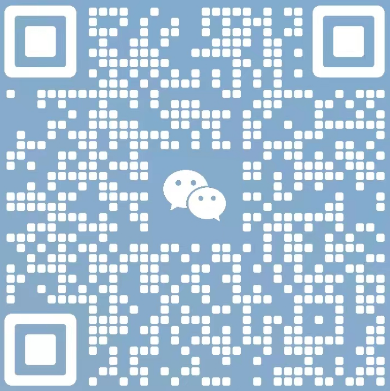知識科普知識科普
Windows修改遠程端口
發布時間:2025-01-26 21:17
更新時間:2025-01-26 21:28
以下操作以操作Windows 2012操作系統為例。Windows云服務器默認登錄端口為3389,以修改為2020端口為例。
- 修改安全組規則。
- 登錄管理控制臺。
- 單擊管理控制臺左上角的
 ,選擇區域和項目。
,選擇區域和項目。 - 單擊“
 ”,選擇“計算 > 彈性云服務器”
”,選擇“計算 > 彈性云服務器” - 單擊彈性云服務器名稱,在彈性云服務器詳情頁面,選擇“安全組”。
- 在“安全組”頁簽,單擊“配置規則”,進入安全組詳情界面。
-
- 協議:基本協議/自定義TCP
- 端口:2020在“入方向規則”頁簽,單擊“添加規則”,添加如下規則。
- 登錄彈性云服務器。
- 打開“運行”對話框,輸入“regedit”進入注冊表編輯器。
- 打開注冊表,依次選擇HKEY_LOCAL_MACHINE > SYSTEM > CurrentControlSet > Control > Terminal Server > Wds > rdpwd > Tds > tcp,并雙擊PortNumber鍵值。
- 將對話框中的“基數”欄選擇為“十進制”。
- 修改數值數據為新的端口,本例為2020。
圖1 修改為2020端口

- 依次打開注冊表分支 HKEY_LOCAL_MACHINE > SYSTEM > CurrentControlSet > Control > Terminal Server > WinStations > RDP-Tcp,并雙擊PortNumber鍵值。
- 將對話框中的“基數”欄選擇為“十進制”。
- 修改數值數據為新的端口,本例為2020。
圖2 修改為2020端口

- 修改防火墻入站規則(如果防火墻關閉可略過此步驟)。
依次打開“控制面板 > Windows防火墻 > 高級設置 > 入站規則 > 新建入站規則”。
- 規則類型選擇:端口。
- 協議選擇:TCP。
- 端口選擇:特定本地端口,并填寫新的端口號,本例為:2020。
- 操作選擇:允許連接。
- 配置文件:使用默認配置無需修改;
- 名稱:RDP-2020
完成后,單擊刷新可以查看到新添加的規則。
- 打開Windows搜索框,輸入services,選擇“服務”。
圖3 選擇服務

- 在服務中選擇并重啟Remote Desktop Services 服務(或者重啟服務器)。
- 通過“IP地址:端口”遠程訪問云服務器。
圖4 遠程桌面連接